WP Table Manager: Desain Baru untuk Table Manager WordPress
Sudah setahun kerja keras, tapi akhirnya sampai di sini: WP Table Manager kini tersedia untuk blog WordPress Anda. WP Table Manager yang diperbarui hadir dengan desain dan antarmuka pengguna yang benar-benar baru, tetapi bukan hanya desainnya saja yang baru.
Mencari solusi manajemen tabel yang tangguh untuk situs web klien?
Dari tabel harga hingga perbandingan produk, plugin ini menawarkan fitur canggih untuk menyajikan data dengan cara yang jelas dan mudah digunakan.
Dapatkan keunggulan kompetitif sekarang!
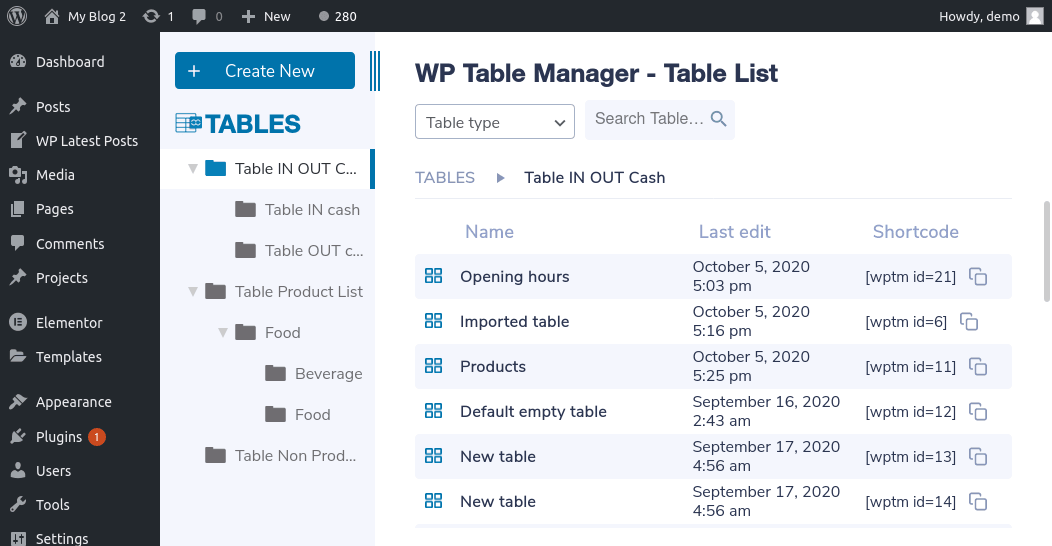
WP Table Manager 2.7.0 melengkapi desain baru dengan fitur untuk meningkatkan produktivitas Anda. Plugin WordPress hadir dengan kegunaan seluler yang lebih baik, kemampuan untuk mengatur tipe data pada kolom dan banyak lagi. Di sisa artikel ini kita akan melihat bagaimana Anda dapat menggunakanWP Table Manager baru—dan dipercantik— untuk membuat tabel yang lebih baik di WordPress.
Desain baru untuk tabel WordPress
Anda tidak bisa melewatkannya. Segera setelah Anda mengunjungi WP Table Manager dari menu Tables Manager , Anda akan disambut dengan desain baru dan sederhana. Desainnya memiliki dua area: bilah sisi kiri tempat Anda dapat menavigasi tabel, dan area utama dengan daftar tabel di folder yang dipilih.
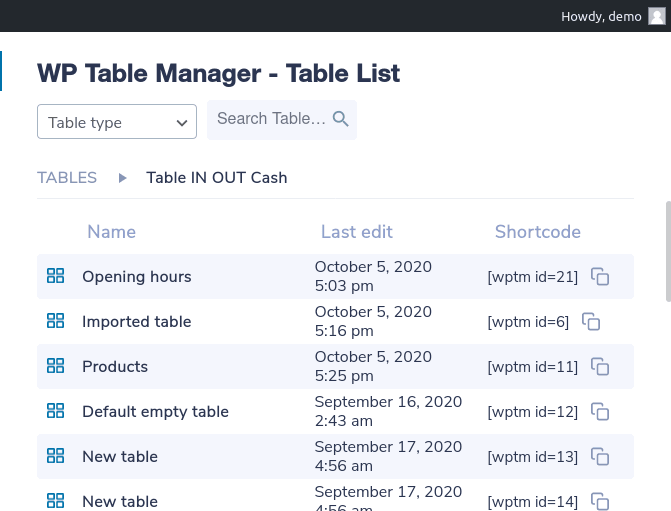
Anda akan menghabiskan sebagian besar waktu Anda di area utama, tetapi Anda dapat menggunakan bilah sisi untuk mengelola folder, membuat direktori atau tabel baru, dan mencari tabel seperti yang Anda lakukan di pengelola file. Area utama adalah di mana Anda dapat menemukan meja Anda. Jika Anda mengklik baris tabel, Anda dapat mengedit, mengganti nama, menyalin, atau menghapusnya dari toolbar. Toolbar juga merupakan tempat Anda dapat memfilter atau mencari tabel.
Editor tabel juga memiliki desain baru. WP Table Manager sekarang menampilkan tampilan baru yang minimalis. Menu utama adalah tempat Anda dapat mengekspor tabel, memilih di antara enam tema, memperbarui format, mengimpor atau menyinkronkan data, atau membuat bagan.
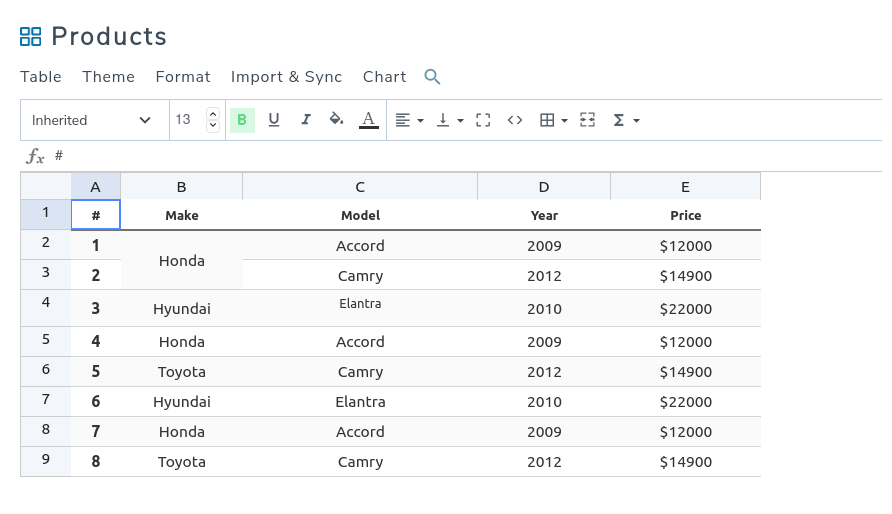
Tepat di bawah adalah bilah alat yang dapat Anda gunakan saat mengedit sel atau data di dalamnya. Anda dapat menggunakan bilah alat untuk memformat semua sel data: dari font hingga warna sel dan semua yang ada di antaranya. Yang perlu Anda lakukan adalah menyorot satu atau lebih sel dalam tabel dan memformatnya menggunakan tabel.
Itu tidak semua. Kami bahkan telah mengubah editor grafik. Anda dapat membuat bagan baru dengan memilih rentang sel dan memilih untuk membuat bagan dari data . Editor bagan juga terdiri dari dua bagian: bilah sisi kanan tempat Anda dapat menyesuaikan bagan, dan area utama yang mempratinjau data yang divisualisasikan.
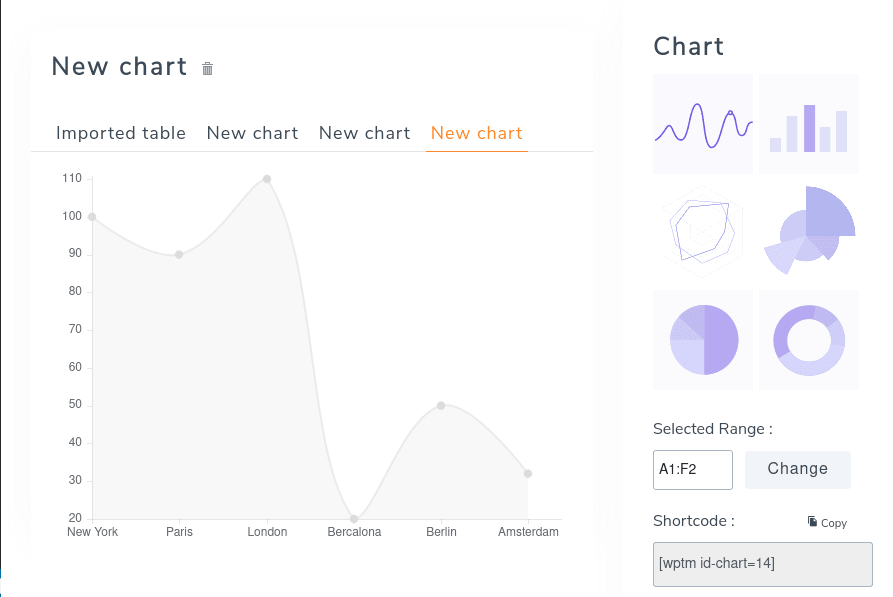
Kali ini, Anda akan menghabiskan sebagian besar waktu Anda di bilah sisi kanan, dari sana Anda dapat memilih di antara enam jenis bagan untuk data tabel Anda, termasuk deret waktu, bagan kolom, bagan pai, dan jenis data lainnya. visualisasi. Anda juga dapat mengubah dimensi bagan, warna, dan aspek lainnya dari bilah sisi. WP Table Manager memperbarui pratinjau di area utama.
Peningkatan kegunaan seluler
Jangan tinggalkan editor tabel dulu. Saat Anda berada di sana, Anda dapat menyesuaikan tampilan data Anda di seluler. Kita semua tahu kesulitan menyajikan tabel dengan benar di perangkat kecil. Solusi termudah adalah berharap bahwa siapa pun yang membaca data melakukannya dari desktop, tetapi itu hampir tidak optimal, dan juga tidak realistis: saat ini pengguna seluler sama seperti pengunjung desktop, jika tidak lebih. Cara yang lebih baik adalah dengan menggunakan salah satu mode responsif WP Table Manager.
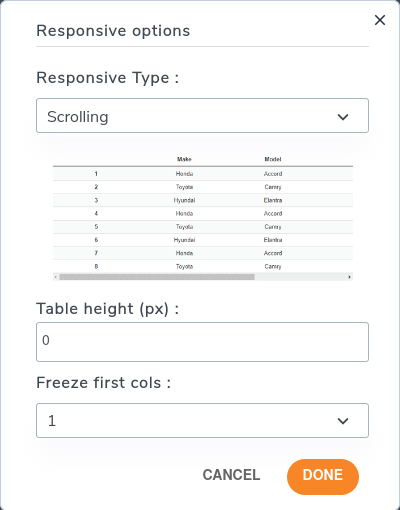
Untuk mengubah cara WP Table Manager bertindak ketika tampilan tidak cukup besar untuk memuat halaman atau posting WordPress Anda, pilih opsi responsif dari menu format . WP Table Manager memiliki dua jenis desain responsif. Yang pertama adalah mode gulir: tabel menempati ketinggian sebanyak yang dibutuhkan dan pengguna dapat menggulir secara horizontal untuk melihat semua data.
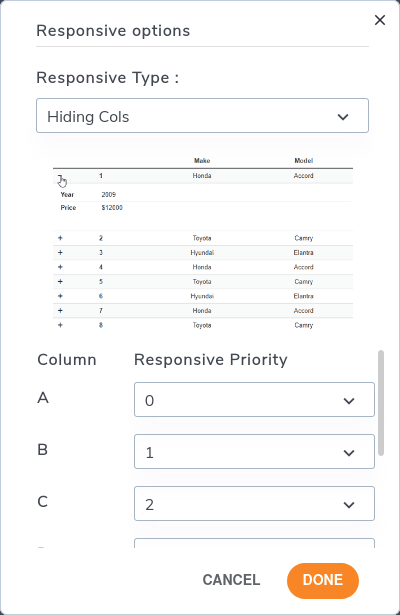
Mode kedua hanya menampilkan data sebanyak mungkin. Data yang tidak muat di perangkat disembunyikan menggunakan desain bergaya akordeon: pengguna seluler dapat menekan tanda plus untuk memperluas baris secara vertikal dan membaca detail lainnya. Anda dapat memilih prioritas kolom untuk memutuskan apa yang harus disembunyikan terakhir.
Tipe data kolom dan fitur baru lainnya
Selain opsi gaya dan mode responsif untuk tabel, WP Table Manager memiliki fitur lain untuk membantu Anda membuat tabel yang lebih baik. Salah satu fitur baru adalah kemampuan untuk mengatur tipe data untuk kolom.
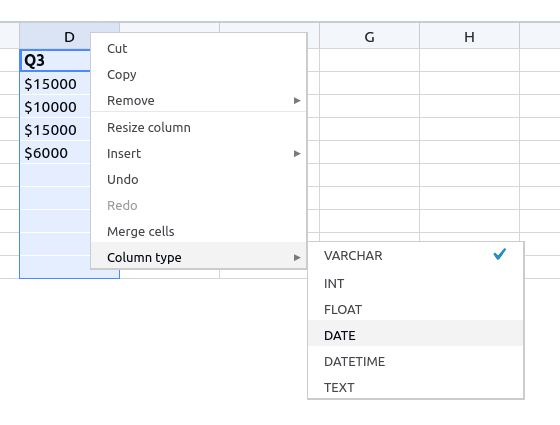
Anda bisa menggunakan tipe data untuk memaksa kolom menerima hanya satu tipe nilai; jika kolom mewakili jumlah penjualan, tidak masuk akal untuk menerima string atau data. Untuk mengatur tipe data kolom, klik kanan pada kolom dan pilih tipe kolom .
Tabel dapat menyimpan informasi sensitif, atau dapat memakan banyak ruang. Either way, dengan WP Table Manager 2.7, Anda sekarang dapat memilih untuk menghapus tabel dan datanya saat Anda menghapus plugin dari WordPress.
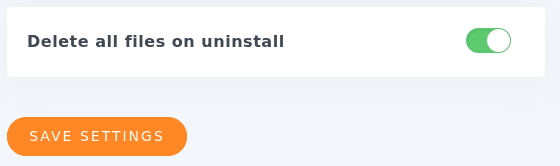
Untuk mengaturnya, buka konfigurasi manajer tabel dan aktifkan tombol untuk menghapus semua file saat uninstall . Ingatlah bahwa setelah data dihapus, data tersebut tidak dapat diambil kembali. Simpan perubahan untuk diterapkan.
Memanggil semua webmaster!
Tingkatkan situs web klien Anda dengan WP Table Manager . Kelola dan sesuaikan tabel, bagan, dan spreadsheet dengan mudah, memberikan klien visualisasi data yang dinamis dan menarik.
Tingkatkan layanan desain web Anda hari ini!
Dengan versi baru WP Table Manager , ada juga peningkatan tema sehingga kami tidak hanya masuk ke Dashboard, kami juga dapat menyajikan versi tabel kami yang lebih baik di depan situs kami.
Bahkan ada lebih banyak WP Table Manager 2.7 daripada yang terlihat. Di bawah tenda, plugin WordPress sekarang kompatibel dengan PHP 7.4, telah meningkatkan penyimpanan otomatis, dan telah mengoptimalkan waktu pemuatan saat menyajikan tabel di frontend. Kedengarannya menarik? Pelajari lebih lanjut tentang WP Table Manager di sini .
Saat Anda berlangganan blog ini, kami akan mengirimi Anda email bila ada pembaruan baru di situs sehingga Anda tidak akan melewatkannya.


Komentar 2
Halo,
Bisakah saya menonaktifkan gulir vertikal pada wp table manager ?
Bisakah Anda memberi tahu saya cara melakukannya?
Terima kasih.
Hai, sebenarnya tidak ada pengguliran vertikal pada tampilan desktop, secara default, kecuali jika Anda telah mengaktifkan baris beku.
Yang dapat Anda lakukan adalah mengaktifkan paginasi tabel jika tabel Anda terlalu panjang.
Bersulang,